

بقلم Adela D. Louie, ، آخر تحديث: June 29, 2018
"لماذا لا أحصل على إشعارات من Instagram؟" "لماذا لا تعمل إشعاراتي؟" هل لديك نفس السؤال؟ هذا هو المقال لك.
يعد Instagram أحد أشهر مواقع التواصل الاجتماعي التي يستخدمها جميع الأشخاص تقريبًا في العالم. تم إنشاء هذا التطبيق بالفعل لمشاركة الصور ومقاطع الفيديو الخاصة بك من الهواتف الذكية الخاصة بك مثل جهاز iPhone الخاص بك. بمجرد نشر مقطع فيديو أو صورة على حساب Instagram الخاص بك ، سيظهر تلقائيًا في موجز الأخبار الخاص بك تمامًا مثل مواقع التواصل الاجتماعي الأخرى مثل Facebook و Twitter.
يتم استخدام هذه المنصة أيضًا من قبل أولئك الذين نطلق عليهم اسم المؤثرين للحصول على مزيد من الجمهور من مواقع التواصل الاجتماعي هذه. يستخدم البعض هذا التطبيق لمتابعة بعض المشاهير الذين يحبونهم حتى يتم تحديثهم. بالنسبة إلى مستخدمي iPhone أو أي من مستخدمي iOS ، يعد Instagram أحد أفضل مواقع التواصل الاجتماعي التي قاموا بتثبيتها على أجهزتهم.
نظرًا لأن أجهزة iPhone أو iOS تتمتع بميزات جديدة عندما يتعلق الأمر بالكاميرا ، فإن الأشخاص الذين يستخدمون Instagram يميلون إلى التقاط المزيد من الصور ونشرها في موجز الأخبار الخاص بهم. نتلقى أيضًا إشعارًا على أجهزة iOS الخاصة بنا لأي متابعين جدد ، أو تحديث جديد للأشخاص الذين نتابعهم ، أو حتى إذا تلقينا رسائل من أشخاص آخرين مرتبطين بنا على Instagram.
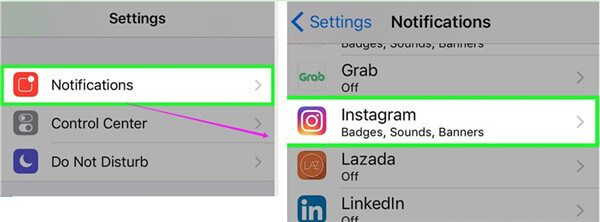
ومع ذلك ، في الوقت الحاضر ، هناك بعض مشكلات Instagram التي أبلغ عنها بعض مستخدمي موقع التواصل الاجتماعي هذا ، والمشكلة الأكثر شيوعًا هي أنهم لا يتلقون أي إشعارات على أجهزة iOS الخاصة بهم لـ Instagram. أحد الأسباب المحتملة لذلك هو عندما تقوم بترقية نظام iOS الخاص بك. حسنًا ، لقد جمعنا بعض الحلول التي يمكنك القيام بها من أجلك إصلاح إشعار Instagram لا يعمل على هاتفك.
هنا كيفية الإصلاح!
الجزء 1. كيفية إصلاح مشكلة عدم عمل إعلام Instagramالجزء 2. استرجع بياناتك باستخدام FoneDog Toolkit iOS Data Recoveryالجزء 3. استنتاجدليل الفيديو: كيفية استرداد بيانات Instagram
فيما يلي سبعة إصلاحات سريعة لمشكلة "عدم عمل الإشعارات في Instagram" ، قم بالتحقق أدناه:
من الواضح أنه لا توجد طريقة أفضل لإصلاح أي مشكلات في iOS من إعادة تشغيل جهازك. لكي تتمكن من القيام بذلك ، ما عليك سوى المضي قدمًا والضغط مع الاستمرار على زر الطاقة بجهازك لبضع ثوانٍ حتى ترى رسالة على شاشتك تقول "الانزلاق إلى خارج السلطة".
بمجرد رؤية هذه الرسائل على شاشتك ، امض قدمًا وقم بتمرير شريط التمرير من اليسار إلى اليمين لإيقاف تشغيل جهازك. بمجرد إيقاف تشغيل جهازك بالكامل ، انتظر لمدة دقيقة أو دقيقتين وأعد تشغيله مرة أخرى عن طريق الضغط مع الاستمرار على زر الطاقة مرة أخرى ثم حرره بمجرد رؤية شعار Apple على شاشتك.
تذكر دائمًا أن إيقاف تشغيل جهازك سيؤدي إلى إيقاف تشغيل جميع العمليات على جهازك. يتم إجراء العديد من هذه الأخطاء في الواقع بسبب بعض أعطال البرامج على جهازك. لذلك ، إذا قمت بإيقاف تشغيل جهازك وإعادة تشغيله ، أو حتى إذا قمت بإعادة ضبط الجهاز على جهاز iPhone الخاص بك ، فسيتم أيضًا تشغيل جهازك بشكل طبيعي وستتم أيضًا إعادة تشغيله من جديد.
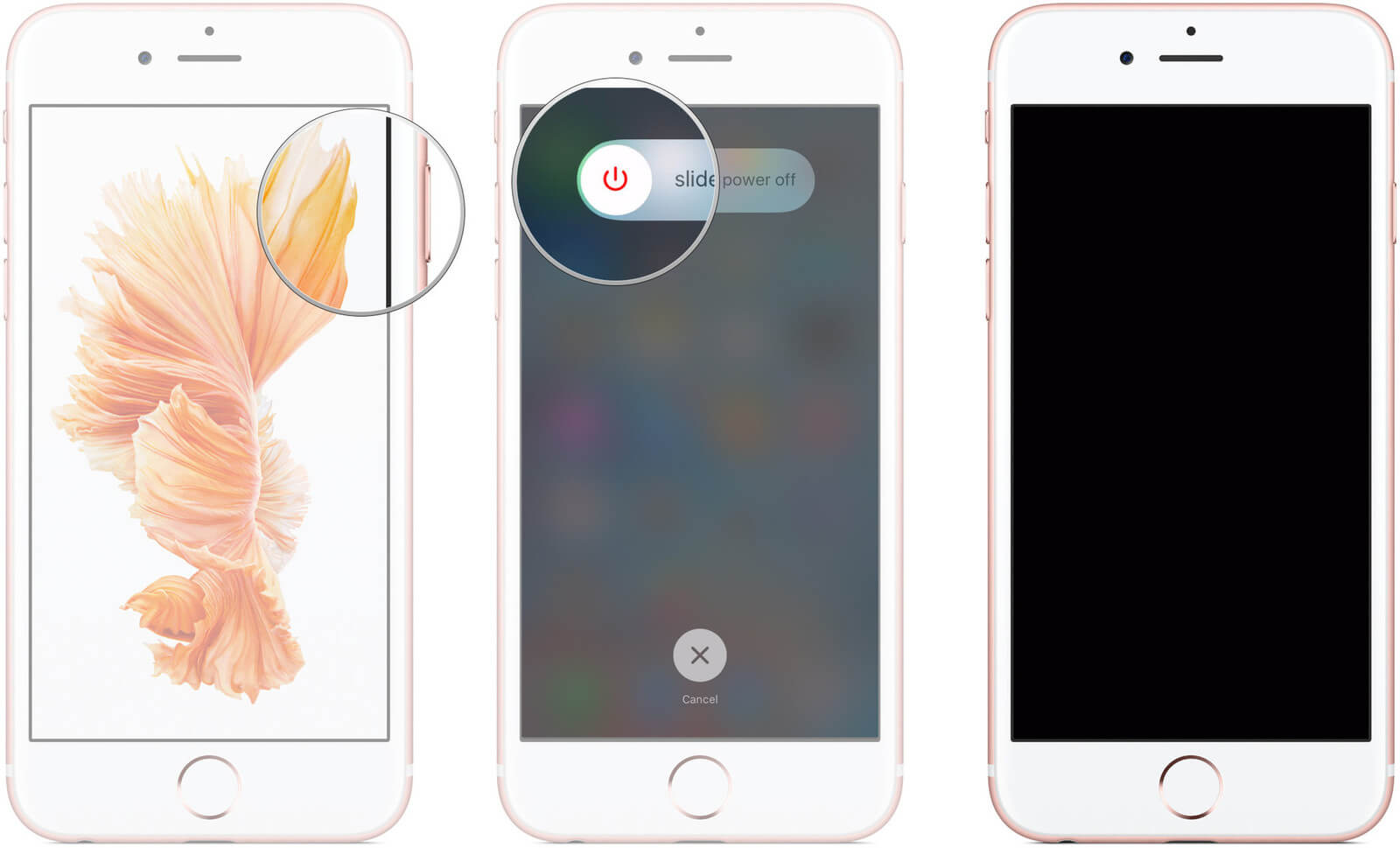
إذا قمت بتحويل جهازك إلى الوضع الصامت ، فهناك فرصة كبيرة لأنك لن تتلقى أي إخطارات دفع على جهازك. لهذا السبب ، كل ما عليك فعله هو تبديل المفتاح الموجود على جانب جهازك حتى تتمكن من الخروج في الوضع الصامت.
نظرًا لأن Apple تصدر دائمًا تحديثًا جديدًا للبرامج لجميع مستخدميها ، فقد ترغب في محاولة تحديث جهازك أيضًا. إذا قمت بتحديث جهازك ، فسيؤدي ذلك أيضًا إلى إصلاح بعض الأخطاء ومواطن الخلل في النظام على جهازك. بالنسبة لك ، لتحديث جهازك ، ما عليك سوى الانتقال إلى الإعدادات ، ثم الانتقال إلى "عام" ، ثم النقر فوق "تحديث البرنامج". إذا كان هناك تحديث متاح ، فما عليك سوى المضي قدمًا والنقر فوق تنزيل وتثبيت.
DND أو Do Not Disturb هي في الواقع واحدة من أفضل الميزات التي يمتلكها جهازك. إذا تم تمكين DND على جهازك ، فلن تتمكن من تلقي أي إخطارات ومكالمات. هناك حالات تم فيها تمكين هذه الميزة عن غير قصد على جهازك مما يؤدي إلى عدم تلقي أي إشعار من Instagram الخاص بك.
إذا رأيت رمز نوع القمر في الجزء العلوي من شاشتك ، فهذا يعني أنه تم تمكين هذه الميزة. لإيقاف هذا ، ما عليك سوى الانتقال إلى الإعدادات الخاصة بك ، ثم النقر فوق "عدم الإزعاج" ، ثم الضغط على الزر "إيقاف" بجانبه.
يحب الناس أيضًا أن يسألوا:
كيف ترى صور Instagram المحذوفة
أفضل برنامج نسخ احتياطي لـ iTunes في عام 2018
هناك أيضًا طريقة أخرى للتحقق من إشعار التطبيق الخاص بك. هناك أوقات تكون فيها الإخطارات لتطبيقات معينة مثل انستجرام تم كتم صوتها بالفعل وإذا كان الأمر كذلك ، فلن تتمكن حقًا من تلقي أي إشعارات. حاول التحقق من ذلك بالانتقال إلى الإعدادات الخاصة بك ، ثم اختر التنبيهات. ستتمكن بعد ذلك من رؤية جميع تطبيقاتك التي تحتوي على مؤشر في حالة تمكين الإشعار ، من هنا ، ما عليك سوى المضي قدمًا والنقر على تطبيق Instagram ثم تشغيل "السماح بالإعلام".
تذكر أنه يجب أن تكون متصلاً باتصال مستقر حتى تتمكن من تلقي إشعارات Instagram. ما لم يكن جهازك متصلاً باتصال إنترنت ثابت ، فلن تتمكن من تلقي أي إشعار من Instagram على الفور.
ستؤدي استعادة جهازك إلى إصلاح أي إشعارات لا تعمل مثل إشعار Instagram الخاص بك. ومع ذلك ، يجب أن يكون هذا هو خيارك الأخير لأن استعادة جهازك سيعيد ضبط جهازك ويجعله جيدًا كالجديد. سيؤدي القيام بذلك على جهازك إلى حذف جميع البيانات والإعدادات المحفوظة. ومع ذلك ، إذا كانت هناك حاجة فعلاً لاستعادة جهازك ، فعليك التأكد من عمل نسخة احتياطية لجميع بياناتك أولاً.
أفضل جزء؟
الآن ، في حالة قيامك باستعادة جهازك لإصلاح إخطار Instagram الخاص بك الذي يوجد به خلل ، فربما تكون قد فقدت بالفعل البيانات الموجودة على جهازك. حسنًا ، لا داعي للقلق لأن لدينا البرنامج المثالي لك لاستعادة تلك البيانات المحذوفة على جهازك.
هذا باستخدام FoneDog Toolkit - iOS Data Recovery. يمكن أن يساعدك البرنامج في استعادة جميع بياناتك المحذوفة على أجهزتك مثل الصور ومقاطع الفيديو وجهات الاتصال والرسائل وسجلات المكالمات والمزيد. يمكن أن يساعدك هذا البرنامج في استعادة بياناتك بثلاث طرق ، والاسترداد مباشرة من جهازك ، والاسترداد من نسخة iCloud الاحتياطية ، واستعادة بياناتك من نسخة iTunes الاحتياطية.
هذا البرنامج متوافق بالفعل مع جميع أجهزة iOS بما في ذلك الأجهزة التي تم إصدارها حديثًا من قبل Apple ، وتعتبر هذه الطريقة الأكثر أمانًا وأسهل طريقة لاستعادة بياناتك. إليك كيفية استخدام FoneDog Toolkit - iOS Data Recovery.
قم بتنزيل وتثبيت FoneDog - iOS Data Recovery على جهاز الكمبيوتر الخاص بك لاستعادة البيانات من iPhone. إنه متاح لكل من Mac و Windows.
بمجرد تثبيت FoneDog Toolkit بنجاح - استرداد بيانات iOS على جهاز الكمبيوتر الخاص بك ، انطلق وقم بتشغيله ثم قم بتوصيل جهازك بالكمبيوتر باستخدام كابل USB. بمجرد أن يكتشف البرنامج جهازك ، اختر "الاسترداد من جهاز iOS"ثم انقر فوق"بدء المسح الضوئي"زر.

بمجرد النقر فوق الزر Start Scan (بدء المسح) ، سيقوم البرنامج بعد ذلك بفحص جهازك للحصول على جميع البيانات المحذوفة. قد يستغرق هذا بعض الوقت بناءً على حجم ملفك. بمجرد انتهاء البرنامج من مسح البيانات المحذوفة من جهازك ، ستتمكن من رؤية جميع البيانات المجمعة على الجانب الأيسر من شاشتك ومن ثم يمكنك المضي قدمًا ومعاينتها واحدة تلو الأخرى.

بمجرد تحديد جميع العناصر التي تريد استردادها من جهازك ، ما عليك سوى المضي قدمًا والنقر فوق "استعادة"ثم اختر مسارًا لاستعادة بياناتك. سيتم بعد ذلك حفظ جميع البيانات المستردة على جهاز الكمبيوتر الخاص بك.

ستتمكن من استخدام هذه الطريقة إذا قمت بنسخ بياناتك احتياطيًا باستخدام iTunes الخاص بك.
بمجرد تشغيل البرنامج وتوصيل جهازك بالفعل بجهاز الكمبيوتر الخاص بك ، ما عليك سوى المضي قدمًا والنقر فوق "قم بالاسترداد من iTunes Backup File"الخيار من اللوحة اليسرى من شاشتك. سيعرض لك البرنامج بعد ذلك جميع ملفات النسخ الاحتياطي التي تم إنشاؤها على iTunes الخاص بك. اختر ملف النسخ الاحتياطي الذي تريده من القائمة ثم انقر فوق"بدء المسح الضوئي". قد تستغرق عملية المسح بعض الوقت حسب حجم نسخة iTunes الاحتياطية.

بمجرد اكتمال عملية المسح ، ستظهر جميع البيانات الممسوحة ضوئيًا على الجانب الأيسر من شاشتك مثل الرسائل وجهات الاتصال وسجلات المكالمات ومقاطع الفيديو والصور والمزيد. يمكنك معاينة كل مجلد لرؤية العناصر التي يحتوي عليها. وبعد ذلك ، اختر جميع العناصر التي ترغب في استعادتها ثم اضغط على "استعادة"زر.

ستتمكن من استخدام هذه الطريقة إذا قمت بنسخ بياناتك احتياطيًا باستخدام نسخة iCloud الاحتياطية.
مرة أخرى ، قم بتشغيل FoneDog Toolkit - برنامج استعادة بيانات iOS ثم اختر "الاسترداد من iCloud Backup File"الموجود على الجانب الأيسر من شاشتك. بعد ذلك ، سيطلب منك البرنامج تسجيل الدخول إلى iCloud الخاص بك. ما عليك سوى المضي قدمًا وإدخال معرف Apple وكلمة المرور لتسجيل الدخول. بعد ذلك ، سيقوم البرنامج بعد ذلك تظهر لك قائمة بملف النسخ الاحتياطي على iCloud الخاص بك. حدد ملف النسخ الاحتياطي المطلوب ثم انقر فوق الزر "تنزيل" بجانب ملف النسخ الاحتياطي.

بعد تنزيل ملف النسخ الاحتياطي على iCloud. ما عليك سوى المضي قدمًا والنقر على زر "التالي". سيبدأ برنامج FoneDog Toolkit - استرداد بيانات iOS بعد ذلك في مسح ملف النسخ الاحتياطي واستخراجه للعثور على جميع البيانات المحذوفة. قد تستغرق عملية المسح بعض الوقت اعتمادًا على حجم ملف النسخ الاحتياطي لديك ، لذا فقط انتظر حتى ينتهي البرنامج من عملية المسح.

بمجرد اكتمال عملية المسح ، يمكنك الآن معاينة بياناتك من ملف النسخ الاحتياطي على iCloud مثل جهات الاتصال ومقاطع الفيديو والصور والرسائل والمزيد. تحقق من العناصر واحدًا تلو الآخر من أجلك للتأكد من أن لديك المحتوى الصحيح. بمجرد تأكيد جميع العناصر ، ما عليك سوى المضي قدمًا والنقر فوق "استعادة"حتى يتمكن برنامج FoneDog Toolkit - iOS Data Recovery من استعادة جميع الملفات المحذوفة من نسخة iCloud الاحتياطية.

تلميح: عند استخدام ملف النسخ الاحتياطي على iCloud لاستعادة البيانات المحذوفة ، لن تحتاج إلى توصيل جهازك بجهاز الكمبيوتر الخاص بك بعد الآن ولكن عليك التأكد من أن جهازك متصل بالإنترنت.
علاوة على ذلك ، إذا كانت النسخ الاحتياطية موجودة على جهاز الكمبيوتر أو أجهزة Android ، فيمكنك استعادة بياناتك المحذوفة مباشرة على جهاز iOS الخاص بك مرة أخرى نقل الهاتف FoneDog. إنه قادر على نقل بياناتك مباشرة بين الأجهزة المختلفة. إذا كنت مهتمًا ، فانقر فوق الزر أدناه للحصول على نسخة تجريبية مجانية!
الآن ، لقد تعلمت بالفعل كيف يمكنك إصلاح إشعار Instagram الخاص بك الذي لا يعمل على جهازك. كما ترى ، هناك الكثير من الأسباب والطرق التي يمكنك من خلالها إصلاح إشعار Instagram الخاص بك. الآن ، إذا كنت قد لجأت إلى استعادة جهازك وفقدت جميع بياناتك بسبب ذلك ، فإن برنامج FoneDog Toolkit - iOS Data Recovery هو أفضل برنامج يمكنك استخدامه.
يمكن أن يساعدك في استعادة بياناتك المحذوفة حتى إذا لم يكن لديك أي نسخة احتياطية. يعد استخدام هذا البرنامج آمنًا جدًا أيضًا لأن جميع بياناتك ستظل آمنة وسيتم تأمين معلوماتك أيضًا. يأتي هذا البرنامج متوافقًا مع أي جهاز iOS لذلك لا داعي للقلق مهما كان جهازك. ال مجموعة أدوات FoneDog - استعادة بيانات iOS سيساعدك البرنامج على استعادة الملفات المحذوفة بأسرع وأسهل وأسلم طريقة على الإطلاق.
الناس اقرأ أيضاكيفية إصلاح خطأ Instagram "لا يمكن تحديث التغذية"
انقر فوق هذا المشغل أدناه وشاهد كيف يعمل FoneDog iOS Data Recovery لاستعادة البيانات من الأجهزة بعد إصلاح مشكلة إعلام Instagram.
اترك تعليقا
تعليق
دائرة الرقابة الداخلية لاستعادة البيانات
طرق لاستعادة البيانات المحذوفة من اي فون أو آي باد3
تحميل مجانا تحميل مجانامقالات ساخنة
/
مثير للانتباهممل
/
بسيطصعبة
:شكرا لك! إليك اختياراتك
Excellent
:تقييم 4.6 / 5 (مرتكز على 91 التقييمات)